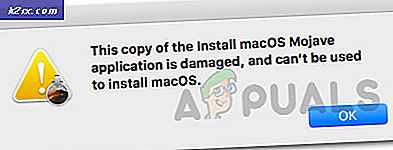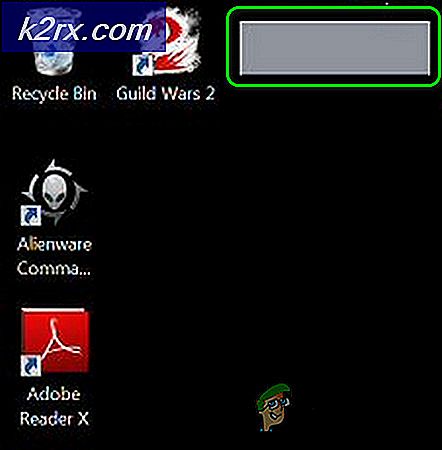Fix: Clownfisch funktioniert nicht
Clownfish ist ein Sprachübersetzer, der in vielen Kommunikationsanwendungen wie Skype, Discord usw. verwendet wird. Er verfügt über verschiedene Funktionen wie die Sprachübersetzung in Echtzeit für Dutzende verschiedener Sprachen sowie Unterstützung für die Änderung der Tonhöhe. Clownfish ist eine der führenden Voice-Changer-Anwendungen im Internet.
Obwohl Clownfish so beliebt ist, werden von Zeit zu Zeit Fehler gemacht. Einer dieser Fehler ist, wenn Clownfish für Skype nicht funktioniert. In anderen Fällen funktioniert Clownfish nicht vollständig auf Ihrem Computer. Dieses technische Problem kann verschiedene Ursachen haben, die von einer inkompatiblen Version von Skype herrühren oder wo Ihr Mikrofon nicht synchronisiert ist. Wir haben eine Reihe verschiedener Problemumgehungen aufgelistet, die zur Lösung dieses Problems zur Verfügung stehen. Beginne mit dem ersten und arbeite dich nach unten.
Lösung 1: Überprüfen Sie Ihre Version von Skype
Microsoft hat offiziell auf das Problem in der Diskussion geantwortet, dass Computer ohne den SSE2-Befehlssatz nicht mit der neueren Skype-Version kompatibel sind. Wenn Skype nicht vollständig mit Ihrem Gerät kompatibel ist, werden verschiedene Funktionen nicht aktiviert.
SSE2 (Streaming SIMD Extensions 2) gehört zu Intel SIMD (Single Instruction Multiple Data) Befehlssätzen mit ersten Versionen ab Pentium 4. Heutzutage ist SSE2 fast überall auf dem Computermarkt kompatibel. Wenn Sie eine ältere CPU haben, sollten Sie die Version von Skype überprüfen, die auf Ihrem Computer installiert ist. Microsoft hat offiziell angegeben, dass Clownfish in der neuen Skype-Anwendung nicht korrekt unterstützt wird.
- Starten Sie die auf Ihrem Computer installierte Skype- Anwendung. Sobald die Anwendung geöffnet ist, klicken Sie auf Ihr Profilbild oben links im Fenster.
- Ein neues Fenster wird geöffnet. Wählen Sie nun Über diese Version aus der Liste der Optionen.
- Hier werden alle Versionsdetails vorhanden sein. Wenn Sie einen älteren Computer haben, empfiehlt es sich, auf Version 7.5 herunterzustufen. Hoffentlich können Sie nach dem Downgrade der Version Clownfish ohne Fehler verwenden.
Lösung 2: Installieren Sie Ihr Mikrofon in Clownfish
Clownfish nimmt Benutzereingaben mit Hilfe von Microphone auf, um Ihre Stimme zu erkennen, zu ändern und dann weiter zu leiten, wie es beabsichtigt ist. Wenn Ihr Mikrofon nicht korrekt installiert ist oder schlechte Treiber hat, funktioniert Clownfish möglicherweise wie erwartet. Wir werden das Mikrofon nach dem Öffnen der Clownfish-Anwendung installieren.
Hinweis: Sie sollten auch überprüfen, ob das Mikrofon überhaupt funktioniert. Verwenden Sie den Voice Rekorder oder verwenden Sie den Echotest auf Skype, um zu bestätigen, bevor Sie dieser Lösung folgen. Wenn Ihr Mikrofon nicht funktioniert oder beschädigt ist, funktioniert keine dieser Lösungen.
- Öffnen Sie die Clownfish-Anwendung auf Ihrem Computer mit der Taskleiste unten rechts . Klicken Sie mit der rechten Maustaste auf das Symbol und wählen Sie Setup .
- Hier sehen Sie alle verfügbaren Module, mit denen Sie Ihre Stimme ändern können. Wählen Sie den, der richtig funktioniert, und klicken Sie auf " Installieren ". Nach der Installation des Mikrofons starten Sie Ihren Computer neu und prüfen Sie, ob das Problem gelöst wurde.
Hinweis: Wenn Sie das Gerät bereits auf Clownfish installiert haben, ist anstelle der Schaltfläche "Installieren" die Schaltfläche " Entfernen" verfügbar. Entfernen Sie das Gerät und installieren Sie es erneut .
Lösung 3: Aktualisieren der Version von Clownfish
Clownfische hatten es schwer, mit allen Anwendungen Schritt zu halten, auf denen sie ihre Dienste anbietet (Discord, Skype usw.). Es muss häufige Updates für Zielfehler oder Inkompatibilitäten einführen. Es ist möglich, dass Sie die neueste Version der Kommunikationsanwendung (Skype oder Discord usw.) verwenden, aber Sie haben eine ältere Version von Clownfish installiert. In diesem Fall können Sie es nicht unter optimalen Bedingungen betreiben.
Sie sollten zur offiziellen Clownfish-Website wechseln, die aktuellste verfügbare Version herunterladen und entsprechend installieren. Nach der Installation starten Sie Ihren Computer neu und prüfen Sie, ob das Problem gelöst wurde.
Hinweis: Sie können auch versuchen, Ihren Computer im abgesicherten Modus zu starten, um zu diagnostizieren, ob eine externe Anwendung mit Clownfish in Konflikt steht. Wenn Clownfish im abgesicherten Modus wie erwartet funktioniert, bedeutet dies, dass eine Drittanbieteranwendung das Problem verursacht. Sie können dann mit dem Filtern der Anwendung beginnen, indem Sie sie aktivieren und jede Iteration einchecken. Sobald Sie die Anwendung bestimmt haben, deinstallieren Sie sie und starten Sie Ihren Computer neu.
Lösung 4: Installieren Sie die Anwendung am Standardspeicherort
Eine andere Sache, die Sie versuchen können, wenn Clownfish noch arbeitet, ist, die Anwendung am Standardort zu installieren. Standardmäßig verweisen wir auf den ursprünglichen Installationsort, den das Installationsprogramm anbietet, wenn Sie die Anwendung auf Ihrem Computer installieren. Viele von Ihnen werden es nicht im Standardlaufwerk installieren; Stattdessen wählen Sie ein anderes Laufwerk wie D oder E.
- Drücken Sie Windows + R und geben Sie appwiz ein. cpl in der Dialogbox und drücken Sie Enter. Suchen Sie Clownfish aus der Liste der Anwendungen, klicken Sie mit der rechten Maustaste darauf und wählen Sie Deinstallieren.
- Navigieren Sie nach der Deinstallation zur offiziellen Website und laden Sie die neueste verfügbare Version herunter.
- Jetzt führe das Installationsprogramm aus. Wenn die Installationsortoptionen angezeigt werden, ändern Sie den Installationsort nicht. Drücken Sie einfach auf Weiter . Hier haben wir ein Beispiel für die Installation in einem 64-Bit-System. Der Speicherort für das 32-Bit-System wird ein wenig anders sein.
- Starten Sie nach der Installation Ihren Computer neu und prüfen Sie, ob das vorliegende Problem behoben wurde.
Hinweis: Sie sollten auch prüfen, ob ein Konflikt mit Ihrer Antivirensoftware vorliegt, wenn das Problem nicht behoben wird.
PRO TIPP: Wenn das Problem bei Ihrem Computer oder Laptop / Notebook auftritt, sollten Sie versuchen, die Reimage Plus Software zu verwenden, die die Repositories durchsuchen und beschädigte und fehlende Dateien ersetzen kann. Dies funktioniert in den meisten Fällen, in denen das Problem aufgrund einer Systembeschädigung auftritt. Sie können Reimage Plus herunterladen, indem Sie hier klicken